Page 1
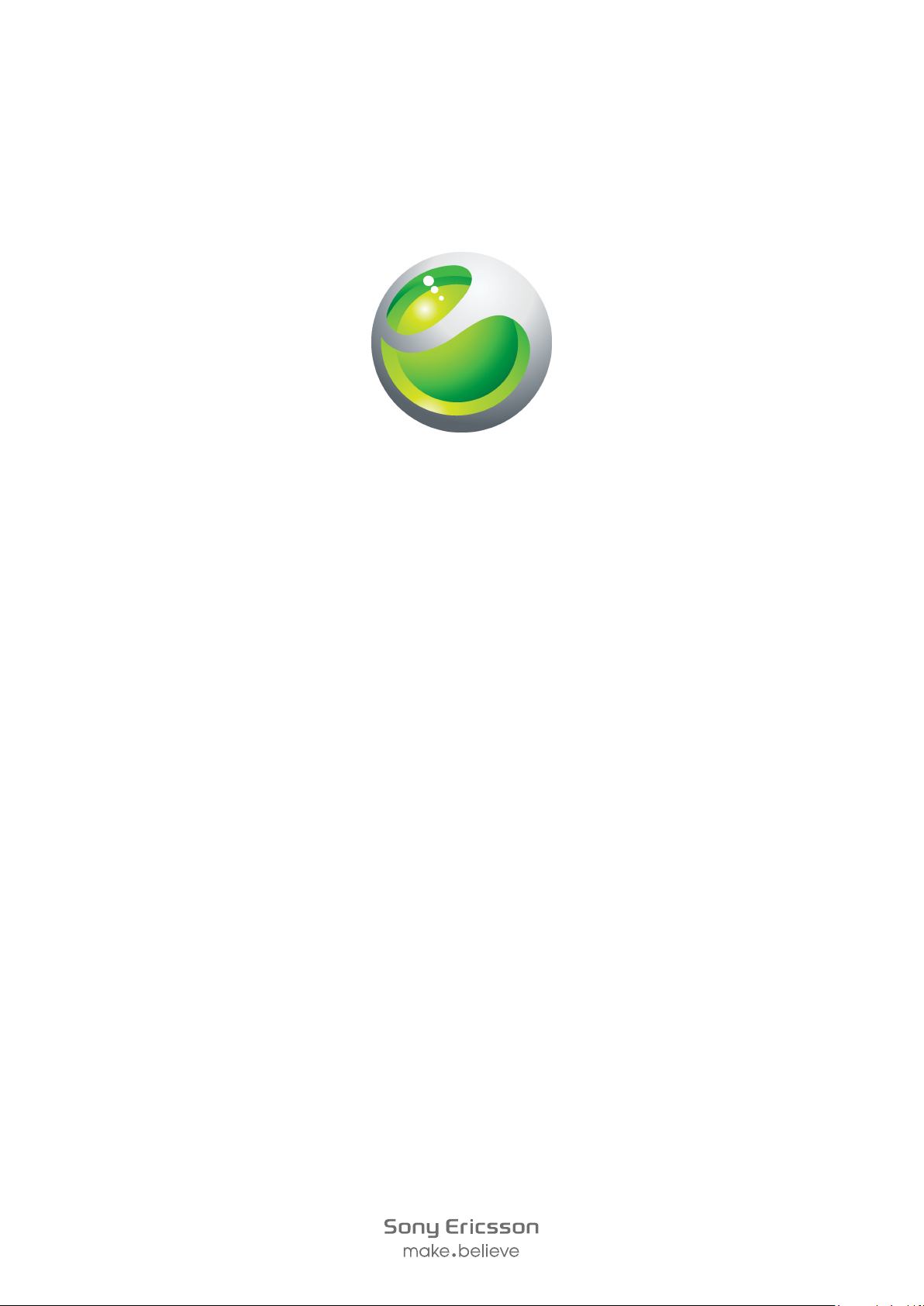
Sony Ericsson
txt
Hướng dẫn sử dụng mở rộng
Page 2
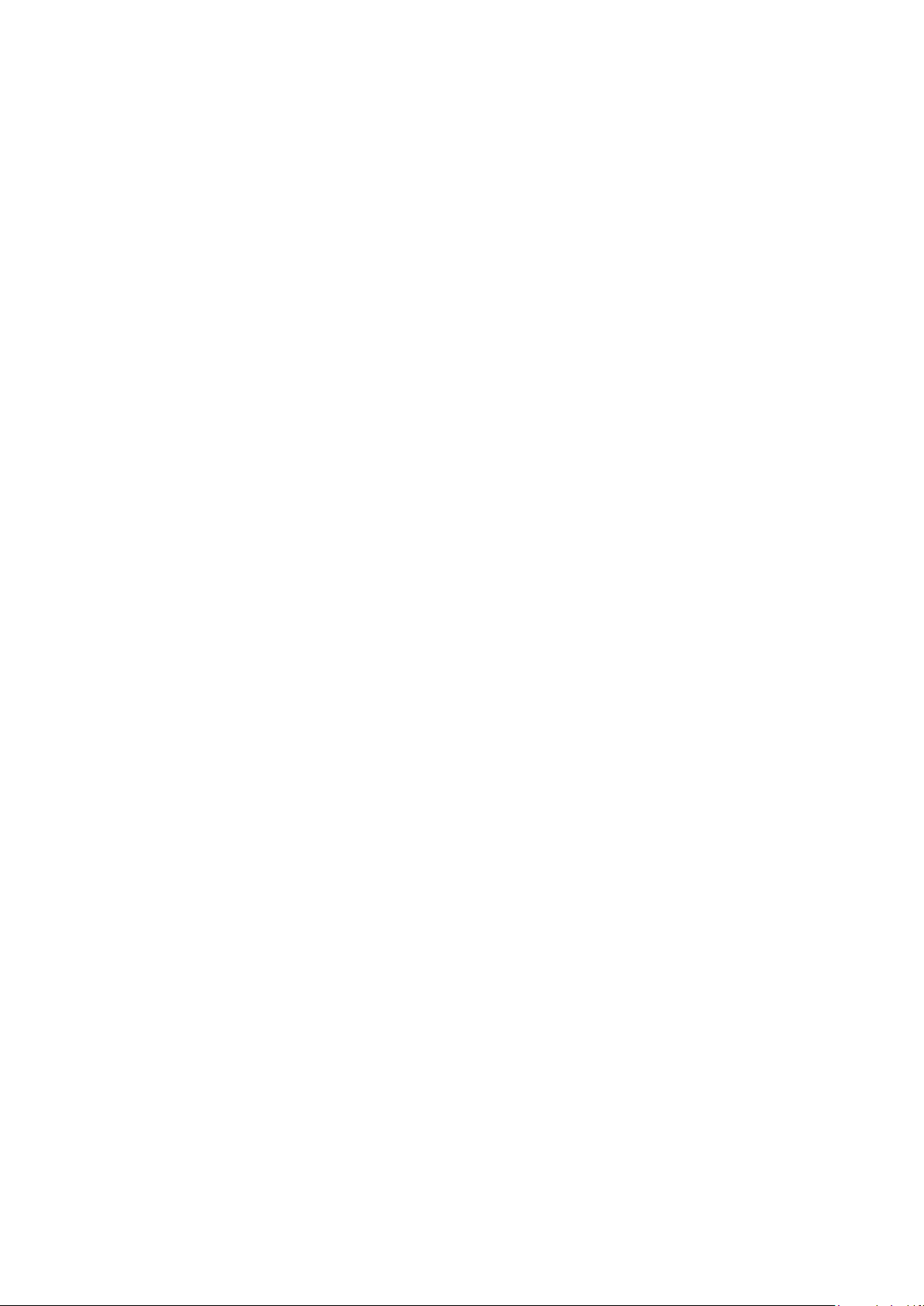
Mục lục
Thông tin quan trọng...................................................................4
Trải nghiệm nhiều hơn. Khám phá những điều thú vị hơn......5
Bắt đầu..........................................................................................6
Chế độ chờ........................................................................................7
Khởi động điện thoại lần đầu.............................................................7
Tìm hiểu điện thoại.......................................................................8
Tổng quan về điện thoại.....................................................................8
Sạc pin...............................................................................................8
Các biểu tượng trên màn hình.........................................................10
Tổng quan về Menu.........................................................................11
Chỉnh hướng....................................................................................12
Ứng dụng Bạn bè ......................................................................13
Nhắn tin trò chuyện....................................................................14
Nhập chữ.....................................................................................15
Tin nhắn......................................................................................16
Tin nhắn SMS..................................................................................16
Tin nhắn MMS..................................................................................16
Cuộc trò chuyện...............................................................................16
Email................................................................................................17
Gọi điện.......................................................................................18
Danh sách cuộc gọi..........................................................................18
Cuộc gọi khẩn cấp...........................................................................18
Danh bạ.......................................................................................20
Danh bạ gọi điện..............................................................................20
Nhạc.............................................................................................21
TrackID™.....................................................................................22
PlayNow™...................................................................................23
Camera........................................................................................24
Camera điều khiển...........................................................................24
Kết nối điện thoại của bạn với máy vi tính..............................25
Chuyển và xử lý nội dung bằng cáp USB........................................25
Wi-Fi™.........................................................................................26
Công nghệ vô tuyến Bluetooth™.............................................27
Internet........................................................................................28
Các tính năng khác....................................................................29
Báo thức...........................................................................................29
2
Đây là phiên bản trên Internet của ấn phẩm này. © Chỉ in ra để sử dụng cá nhân.
Page 3
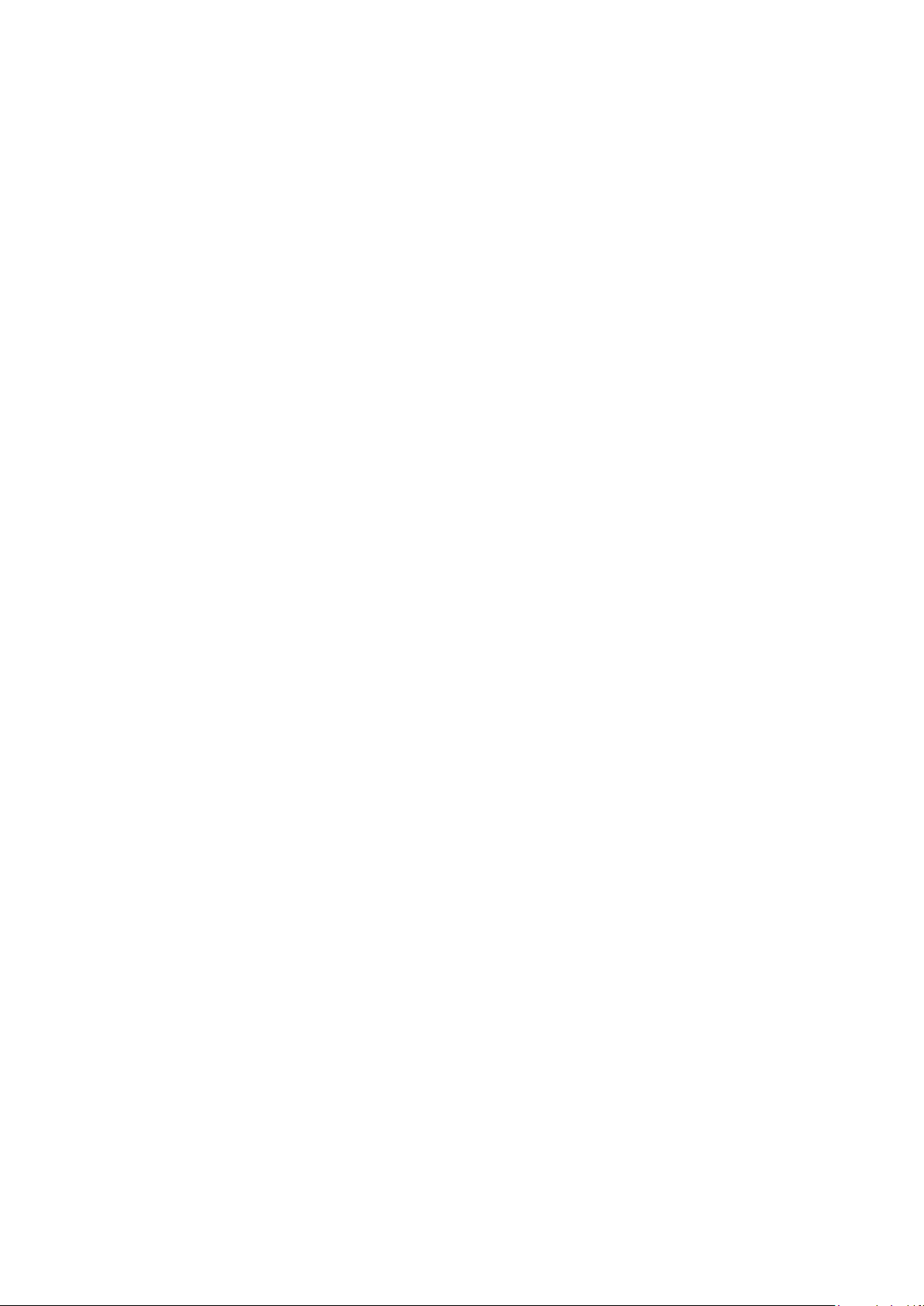
Nhạc chuông và hình nền................................................................29
Khóa bàn phím.................................................................................29
Khóa thẻ SIM...................................................................................29
Khóa điện thoại................................................................................30
Khắc phục sự cố........................................................................31
Điện thoại tôi không hoạt động như dự kiến....................................31
Cài lại toàn bộ .................................................................................31
Không xuất hiện biểu tượng sạc pin khi điện thoại bắt đầu sạc......31
Không có phủ sóng mạng................................................................31
Chỉ dành cho cuộc gọi khẩn cấp......................................................31
Đã khóa SIM ...................................................................................31
Đã khóa mã PUK. Liên hệ với nhà khai thác mạng. .......................32
Số IMEI .......................32
...................................................................
Thông tin pháp lý.......................................................................33
Từ mục........................................................................................34
3
Đây là phiên bản trên Internet của ấn phẩm này. © Chỉ in ra để sử dụng cá nhân.
Page 4
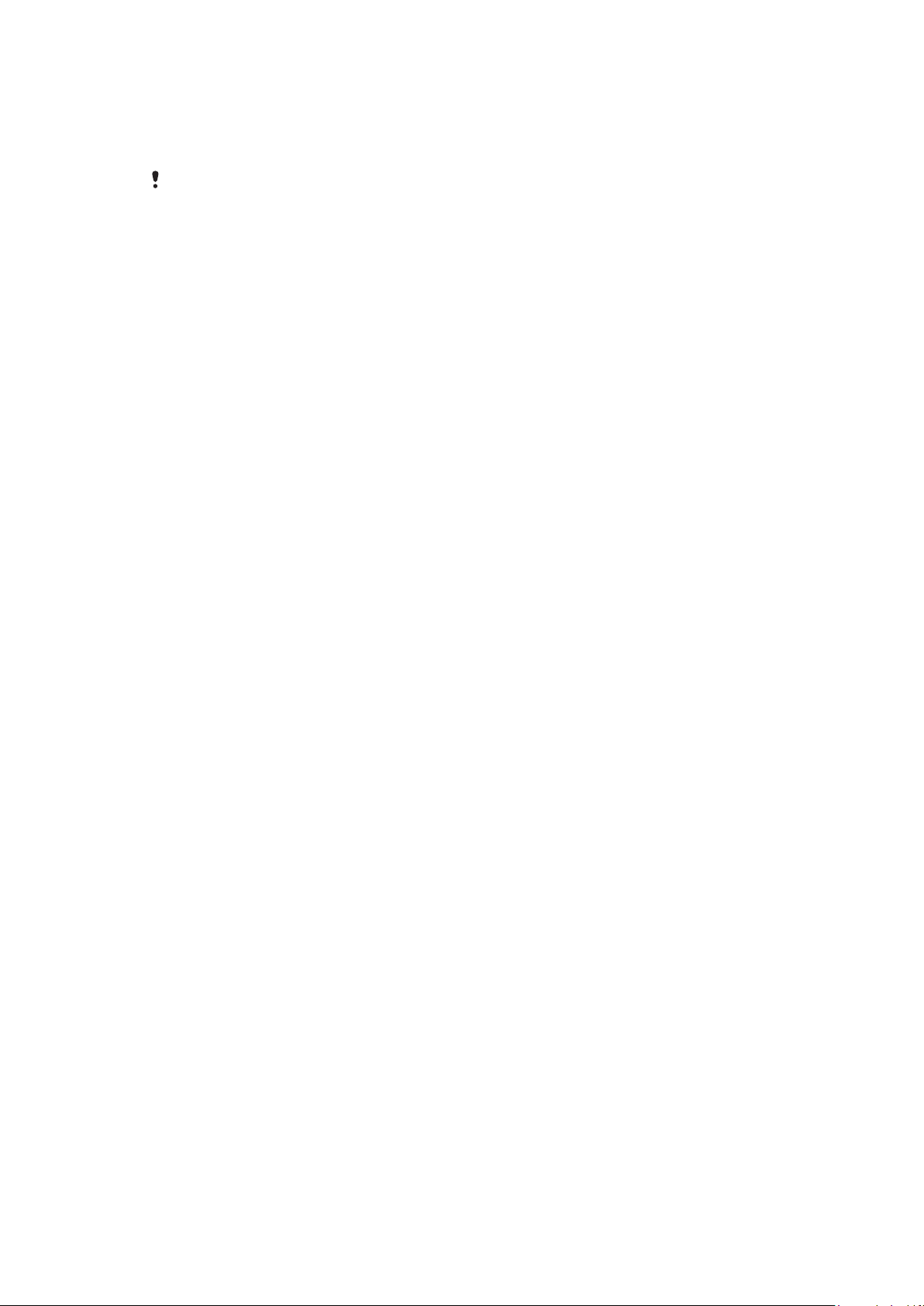
Thông tin quan trọng
Vui lòng đọc phần Thông tin quan trọng trước khi sử dụng điện thoại di động.
Một số dịch vụ và tính năng được mô tả trong hướng dẫn sử dụng này không được hỗ trợ bởi tất
cả quốc gia/khu vực hoặc bởi tất cả các mạng và/hoặc các nhà cung cấp dịch vụ ở mọi nơi. Không
có hạn chế nào, điều này áp dụng đối với Số điện thoại Khẩn cấp Quốc tế GSM 112. Vui lòng liên
hệ với nhà khai thác mạng hoặc nhà cung cấp dịch vụ để xác định tính khả dụng của bất kỳ dịch
vụ hoặc tính năng cụ thể nào và để biết phụ phí sử dụng hoặc truy cập có áp dụng hay không.
4
Đây là phiên bản trên Internet của ấn phẩm này. © Chỉ in ra để sử dụng cá nhân.
Page 5
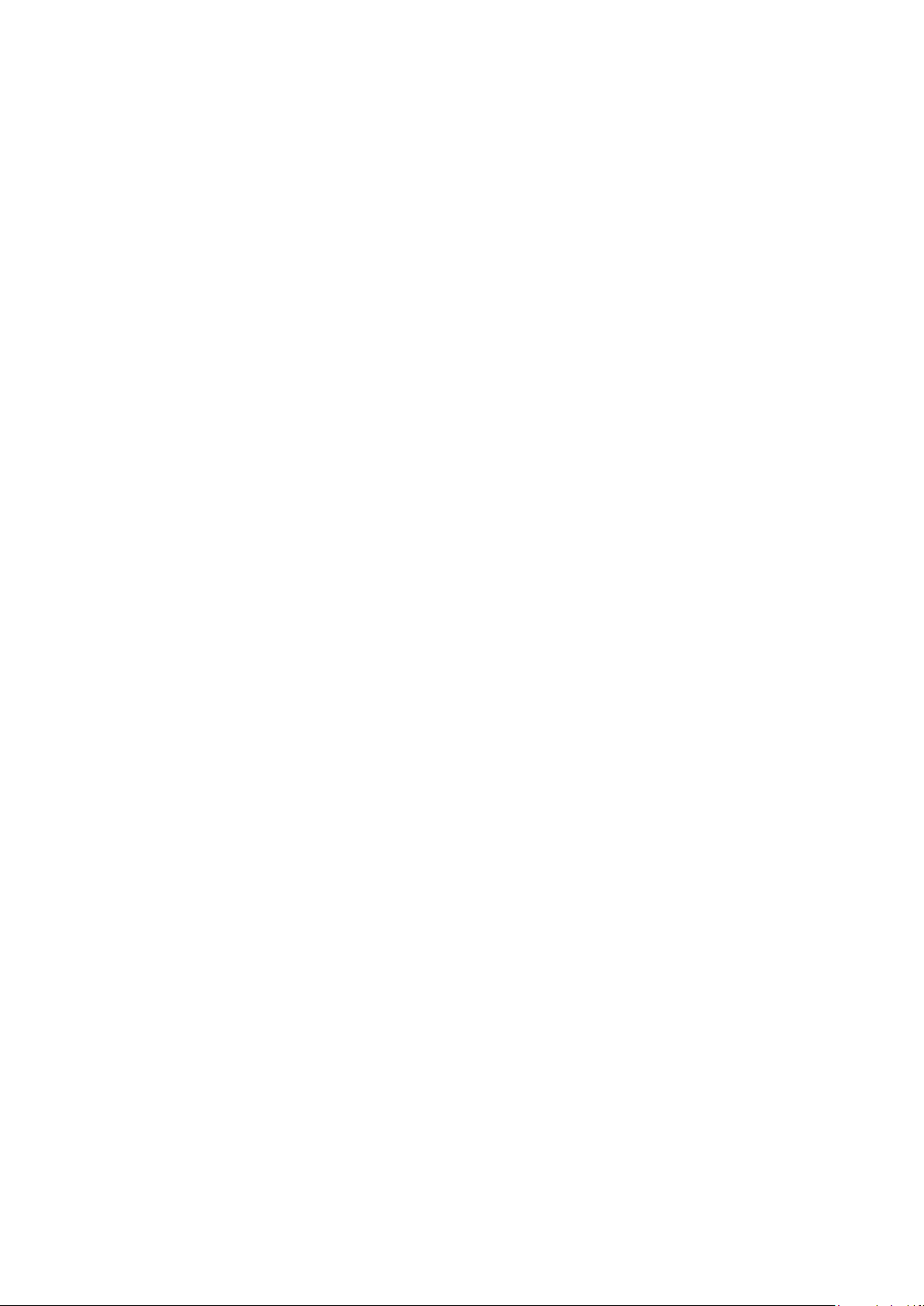
Trải nghiệm nhiều hơn. Khám phá những điều thú vị hơn.
Ghé thăm trang web www.sonyericsson.com/support để biết sử dụng hết các chức năng
điện thoại của bạn.
5
Đây là phiên bản trên Internet của ấn phẩm này. © Chỉ in ra để sử dụng cá nhân.
Page 6
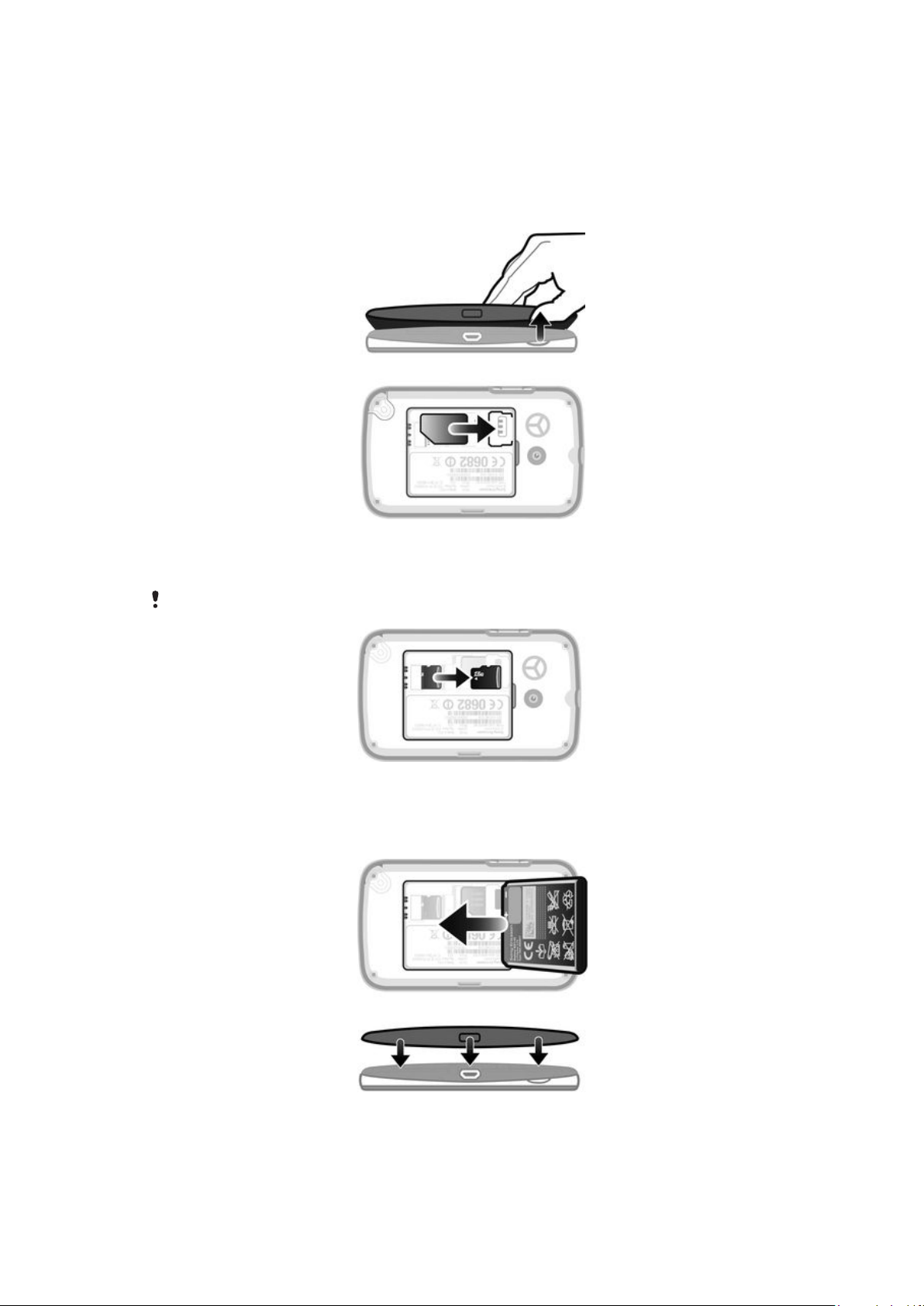
Bắt đầu
Một số hướng dẫn bắt đầu cơ bản được in trên hộp đi kèm điện thoại của bạn. Dưới
đây bạn cũng có thể tìm thấy một số thông tin để giúp bạn bắt đầu.
Để gắn thẻ SIM
• Mở nắp đậy và gắn thẻ SIM vào với các điểm tiếp xúc màu vàng úp xuống.
Cách lắp hoặc tháo thẻ nhớ
Có thể bạn phải mua riêng thẻ nhớ.
1 Tháo nắp đậy pin ra và gắn thẻ nhớ vào với các điểm tiếp xúc màu vàng úp xuống.
2 Để tháo thẻ nhớ, tháo nắp đậy pin trước, rồi bấm móc và kéo thẻ nhớ ra ngoài.
Để gắn pin
1 Gắn pin vào với mặt có nhãn hướng lên và các đầu nối hướng vào nhau.
2 Đặt nắp đậy pin vào đúng vị trí.
6
Đây là phiên bản trên Internet của ấn phẩm này. © Chỉ in ra để sử dụng cá nhân.
Page 7
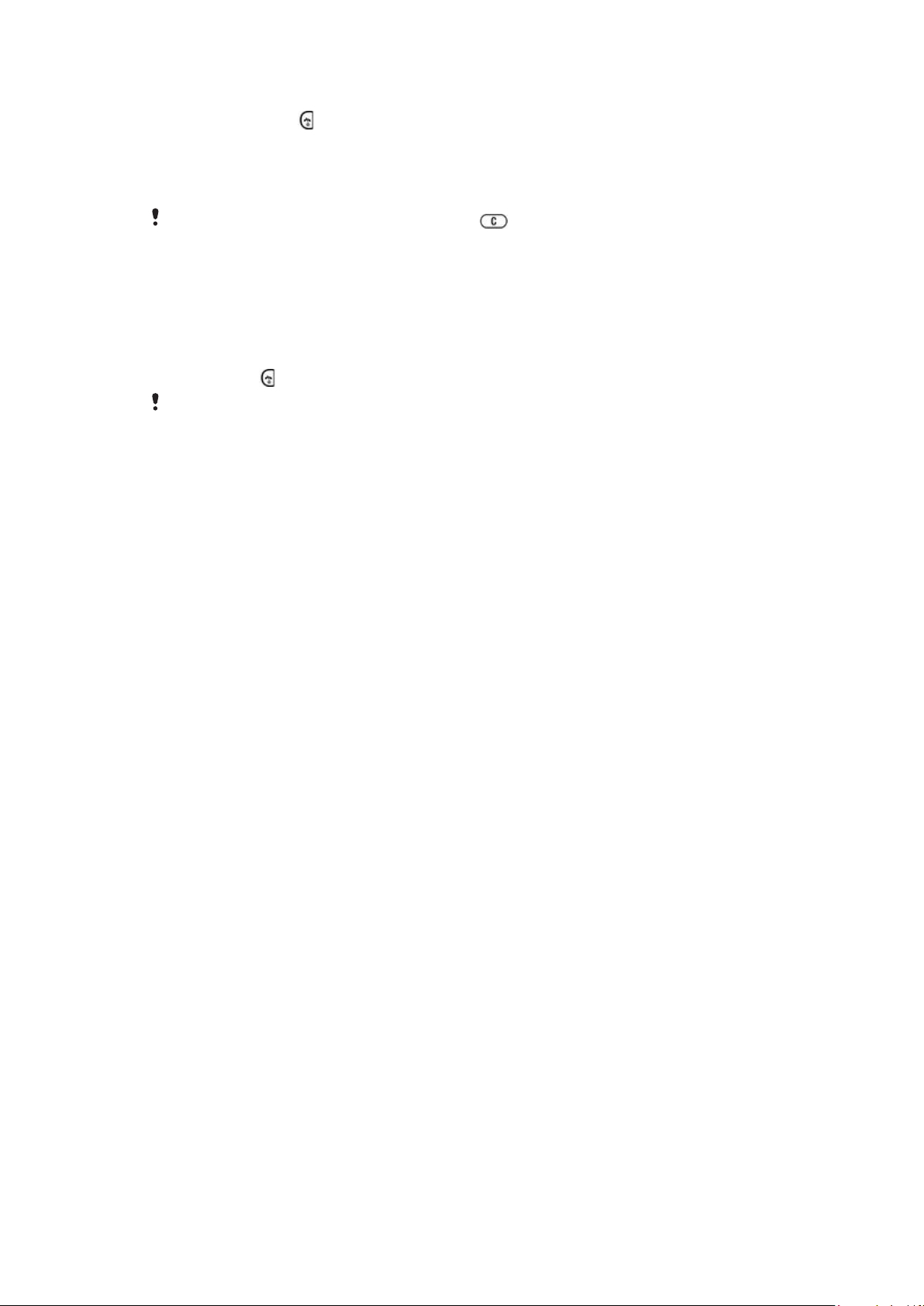
Cách bật điện thoại
1 Bấm và giữ phím .
2 Nhập mã PIN của bạn nếu được yêu cầu.
3 Chọn OK.
4 Chọn một ngôn ngữ.
5 Chọn Có để khởi động trình hướng dẫn cài đặt.
Nếu bạn có lỗi khi nhập mã PIN, bạn có thể bấm để xóa các số.
Chế độ chờ
Sau khi đã bật điện thoại và nhập mã PIN, tên của nhà khai thác mạng sẽ hiển thị. Màn
hình này được gọi là chế độ chờ. Điện thoại của bạn bây giờ đã sẵn sàng sử dụng.
Để tắt điện thoại
• Bấm và giữ
Trước khi tắt điện thoại, bạn phải trở về chế độ chờ.
.
Khởi động điện thoại lần đầu
Lần đầu tiên khi khởi động điện thoại, một hướng dẫn cài đặt sẽ giúp bạn nhập các thông
số cài đặt điện thoại và nhập vào danh bạ. Bạn cũng có thể truy cập hướng dẫn cài đặt
sau này từ mục cài đặt điện thoại.
Cách cài ngôn ngữ điện thoại khi khởi động
• Khi bạn khởi động điện thoại lần đầu tiên sẽ xuất hiện danh sách các ngôn ngữ.
Di chuyển dọc danh sách này và chọn ngôn ngữ của bạn.
Để cài ngày giờ khi khởi động
1 Khi trình hướng dẫn cài đặt nhắc bạn cài ngày giờ khi khởi động, hãy chọn Có.
2 Nhập vào các trường giờ và phút để điều chỉnh thời gian.
3 Khi bạn đã làm xong, chọn Lưu.
4 Nhập vào các trường ngày, tháng và năm để điều chỉnh ngày.
5 Khi bạn đã làm xong, chọn Lưu.
Cách nhập danh bạ từ thẻ SIM
• Khi khởi động điện thoại lần đầu tiên sau khi lắp thẻ SIM, hướng dẫn cài đặt sẽ
nhắc bạn nhập vào danh bạ trên SIM. Chọn Có.
7
Đây là phiên bản trên Internet của ấn phẩm này. © Chỉ in ra để sử dụng cá nhân.
Page 8
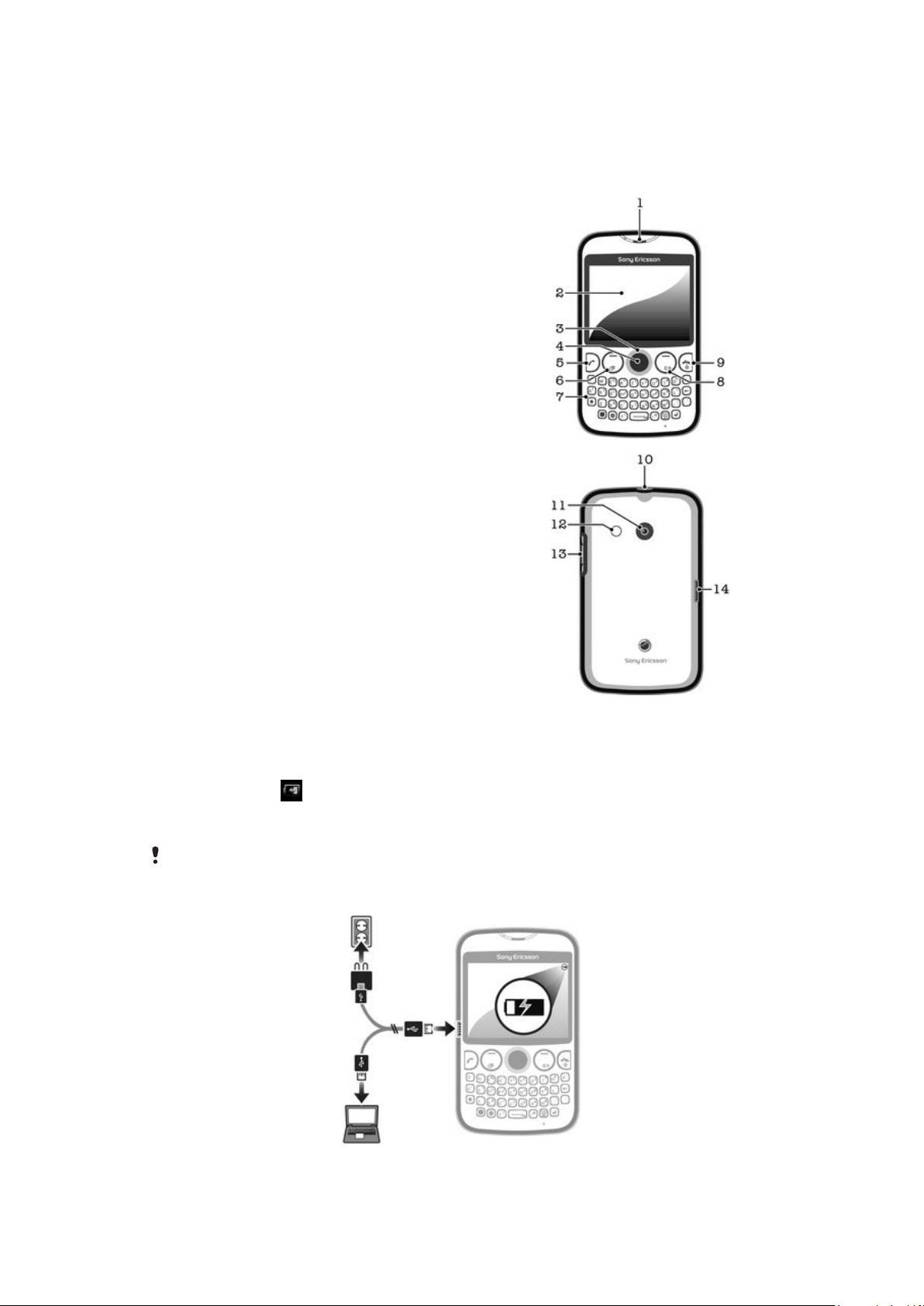
Tìm hiểu điện thoại
Tổng quan về điện thoại
1 Loa nghe
2 Màn hình
3 Phím chỉnh hướng
4 Phím chọn
5 Phím gọi
6 Phím tắt
7 Bàn phím số
8 Phím xóa
9 Phím Kết thúc, Phím Bật/tắt
10 Đầu nối tai nghe
11 Ống kính camera
12 Loa
13 Phím âm lượng
14 Đầu nối dành cho bộ sạc và cáp USB
Sạc pin
Pin điện thoại được sạc một phần khi bạn mua điện thoại. Có thể mất vài phút trước khi
biểu tượng pin hiển thị trên màn hình khi bạn kết nối cáp sạc điện thoại với nguồn
điện, chẳng hạn như cổng USB hoặc bộ sạc điện thoại. Bạn vẫn có thể sử dụng điện
thoại trong khi đang sạc.
Pin sẽ bắt đầu ngừng sạc một chút sau khi được sạc đầy rồi sau đó sạc lại sau một thời gian nhất
định khi bộ sạc điện thoại được kết nối. Điều này để kéo dài tuổi thọ của pin và có thể dẫn đến
trạng thái sạc hiển thị một mức dưới 100 phần trăm.
8
Đây là phiên bản trên Internet của ấn phẩm này. © Chỉ in ra để sử dụng cá nhân.
Page 9
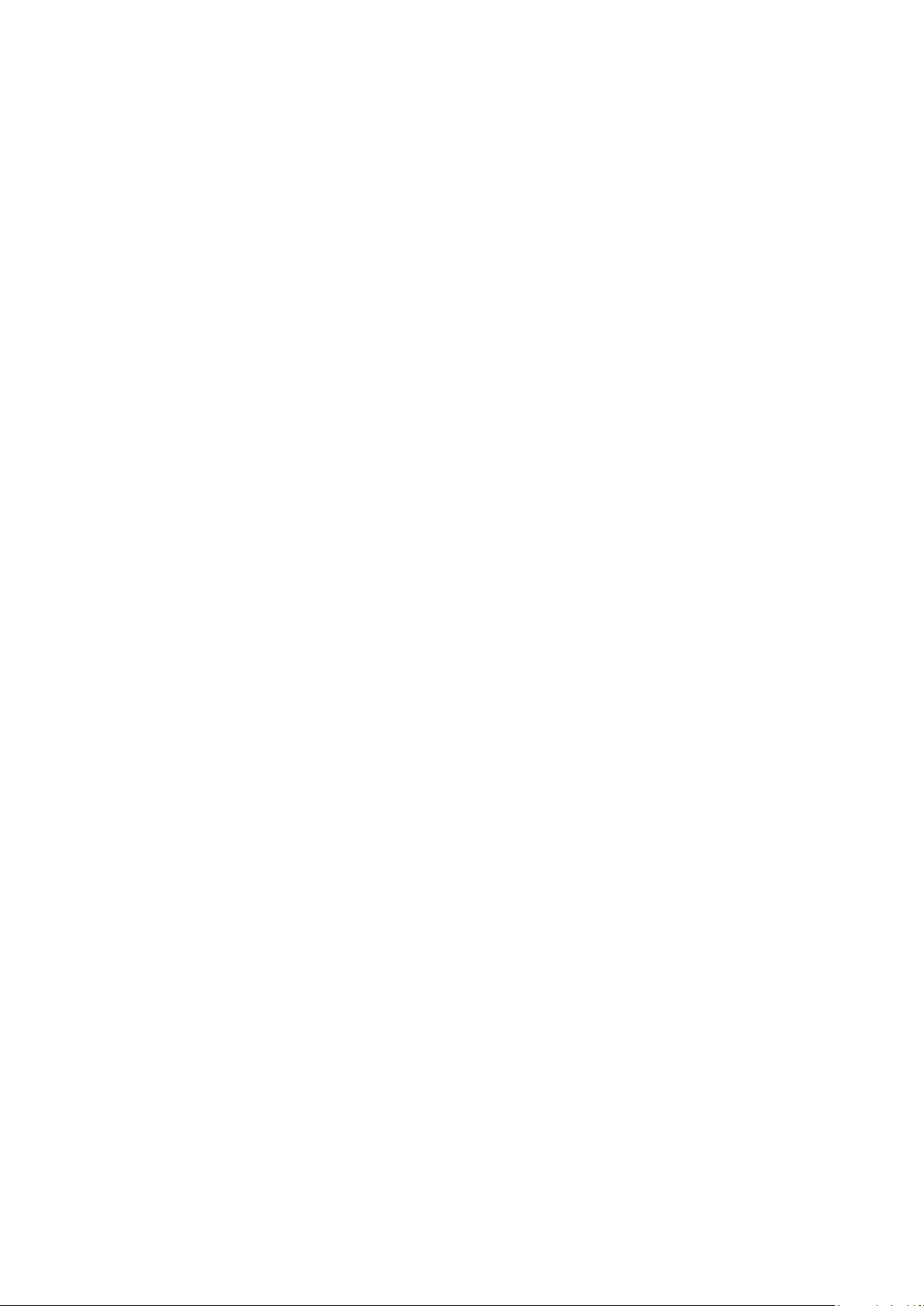
Để sạc điện thoại bằng bộ chuyển đổi điện nguồn
• Kết nối điện thoại với ổ cắm nguồn bằng dây cáp USB và bộ chuyển đổi điện
nguồn.
9
Đây là phiên bản trên Internet của ấn phẩm này. © Chỉ in ra để sử dụng cá nhân.
Page 10
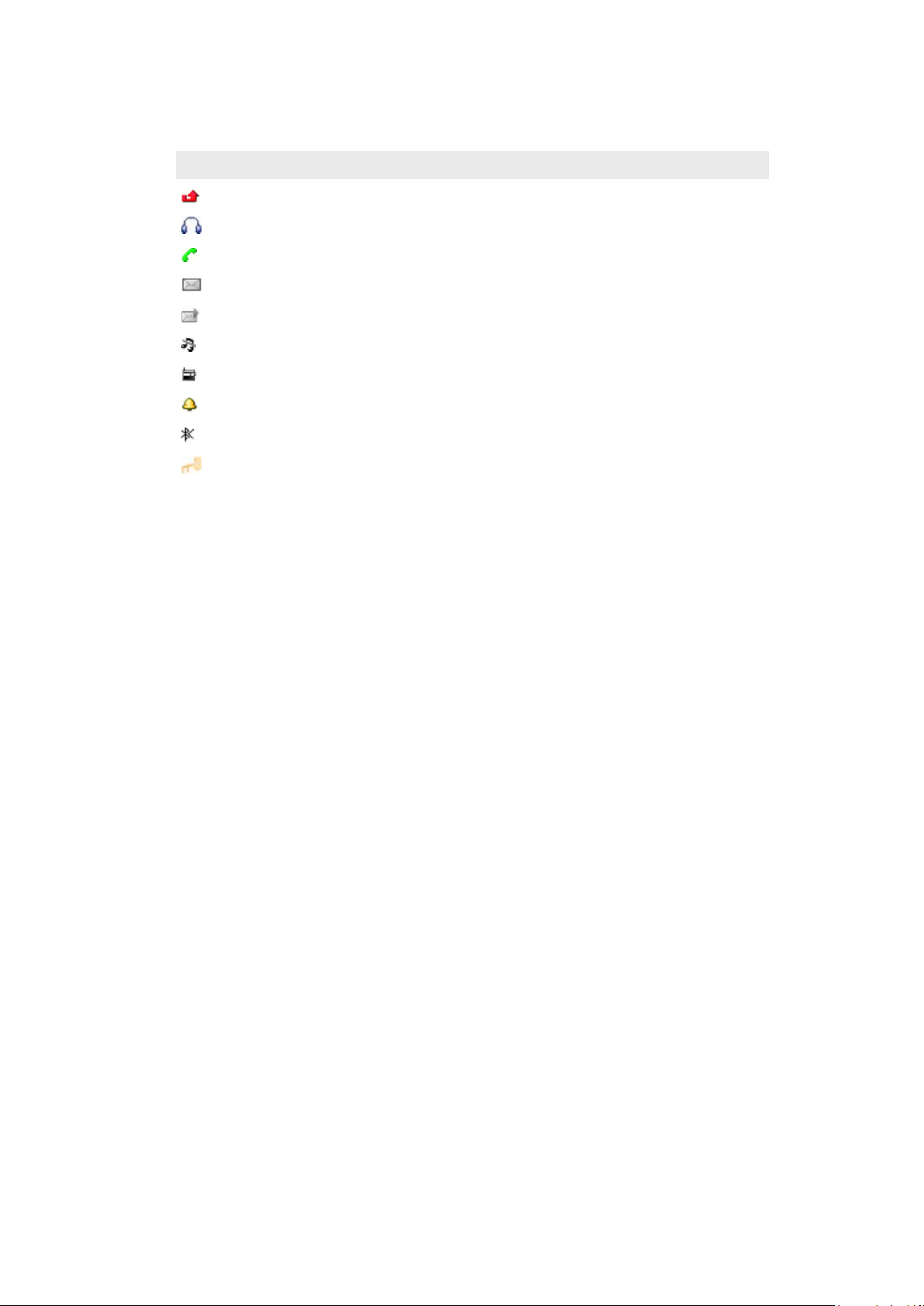
Các biểu tượng trên màn hình
Các biểu tượng sau đây có thể hiển thị trên màn hình:
Biểu tượng Mô tả
Cuộc gọi nhỡ
Đă kết nối với bộ tai nghe
Cuộc đang gọi
Đã nhận tin nhắn SMS
Đã nhận tin nhắn MMS
Đã cài điện thoại ở chế độ tắt chuông
Đang phát đài FM
Đã bật báo thức
Đã bật chức năng Bluetooth™
Khóa phím
10
Đây là phiên bản trên Internet của ấn phẩm này. © Chỉ in ra để sử dụng cá nhân.
Page 11
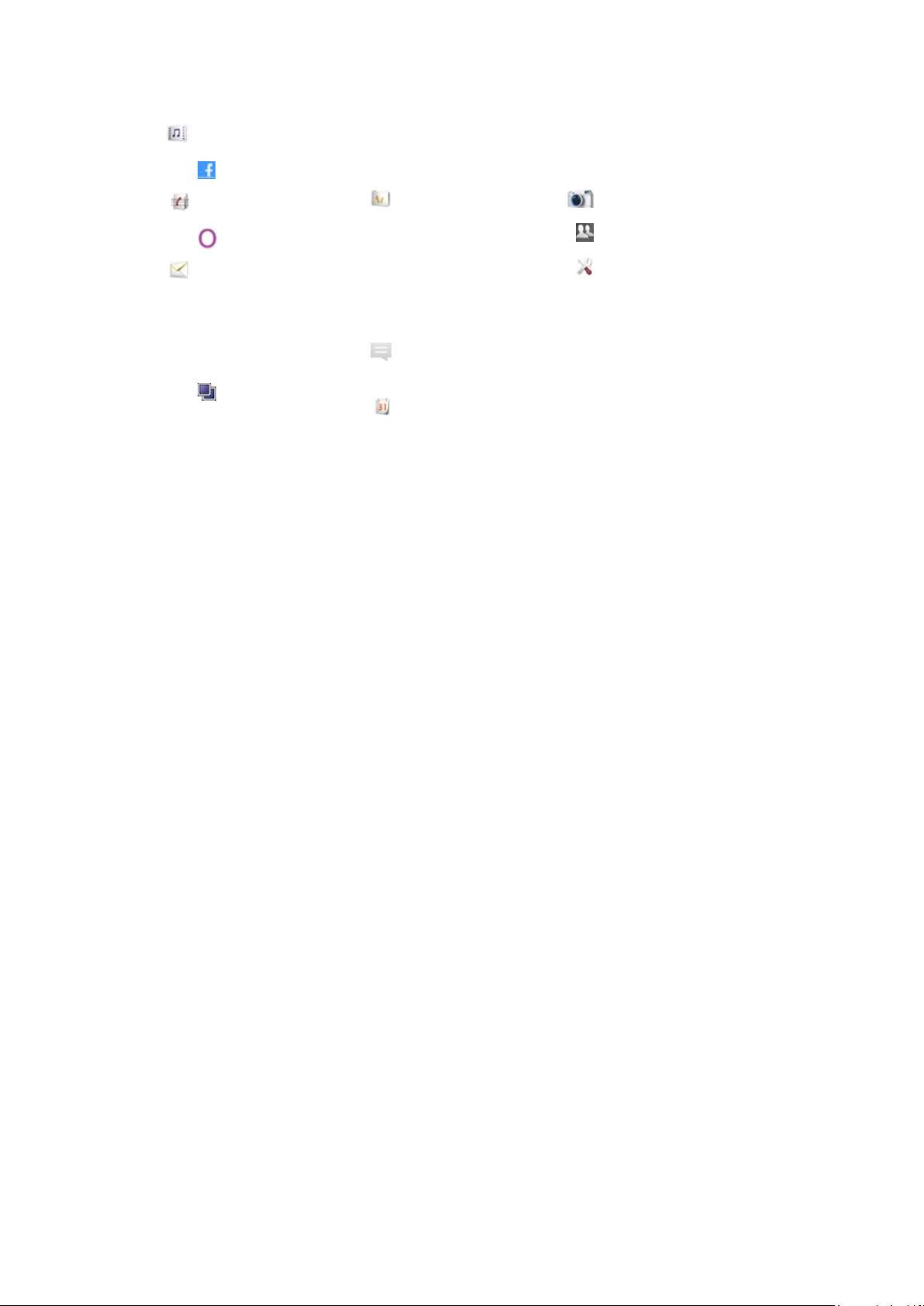
Tổng quan về Menu
Media
Facebook
Danh bạ
Opera Mini
Tin nhắn
Soạn tin mới
Hộp thư đến/Cuộc trò chuyện
Tin nhắn
Email
Gọi thư thoại
Ứng dụng**
Orkut
Twitter
Thư Yahoo!
Gmail
YouTube
Opera Mini
Facebook
Picasa™
Google Talk™
TrackID™
Giải trí
Dịch vụ trực tuyến*
PlayNow™
Internet
Đài FM
Trò chơi
TrackID™
Ghi âm
Nhắn tin Nhiều tài
khoản
Công cụ
Quản lý tập tin**
Lịch
Báo thức
Công việc
Ghi chú
Bộ đếm giờ
Đồng hồ bấm giờ
Máy tính
GreenHeart™
Camera
Bạn bè
Cài đặt**
Cài đặt chung
Chuông & âm báo
Màn hình
Cuộc gọi
Kết nối
* Một số menu tùy thuộc vào
nhà khai thác, mạng và thuê
bao.
** Bạn có thể sử dụng phím
chỉnh hướng để di chuyển giữa
các thẻ mục trong menu phụ.
11
Đây là phiên bản trên Internet của ấn phẩm này. © Chỉ in ra để sử dụng cá nhân.
Page 12

Chỉnh hướng
Các menu chính được hiển thị dưới dạng biểu tượng. Một số menu phụ bao gồm các
thẻ mục.
Để truy cập menu chính
• Khi Menu hiển thị trên màn hình, bấm phím chọn ở giữa để chọn.
• Khi Menu không hiển thị trên màn hình, bấm phím kết thúc rồi bấm phím chọn ở giữa
để chọn.
Để chỉnh hướng trong các menu điện thoại
1 Bấm phím chọn ở giữa để chọn Menu.
2 Bấm phím chỉnh hướng lên, xuống, trái hoặc phải để di chuyển qua các menu.
Để chọn một mục
• Di chuyển đến mục đó và bấm phím chọn ở giữa.
Để di chuyển giữa các thẻ mục
• Bấm phím chỉnh hướng trái hoặc phải.
Để trở về một bước trong menu
• Chọn Trở về.
Để kết thúc một chức năng
• Bấm .
Để trở về chế độ chờ
• Bấm .
Để xóa một mục
• Di chuyển đến mục đó và bấm
.
12
Đây là phiên bản trên Internet của ấn phẩm này. © Chỉ in ra để sử dụng cá nhân.
Page 13

Ứng dụng Bạn bè
Ứng dụng Bạn bè sẽ thu thập thông tin bạn bè với năm người bạn trên cùng được đưa
vào một khung hình xem. Mọi trao đổi thông tin – các tin cập nhật của Facebook™ hoặc
Twitter™, tin nhắn SMS và MMS, các cuộc gọi nhỡ – sẽ hiển thị trong chế độ chờ.
Ứng dụng này có thể không sử dụng được ở mọi quốc gia hoặc không vực.
Cách thêm một người bạn vào ứng dụng Bạn bè
1 Từ chế độ chờ, chọn Bạn bè.
2 Chọn Thêm.
3 Tất cả các danh bạ trong điện thoại của bạn được hiển thị. Chọn một liên lạc để
thêm vào như là một trong năm người bạn thân nhất của bạn. Bạn có thể thêm
một người bạn tại cùng một thời điểm.
4 Để thêm một người bạn khác, bấm phím chỉnh hướng trái hoặc phải để di chuyển
sang một biểu tượng khác.
5 Chọn Thêm và bấm phím chỉnh hướng lên hoặc xuống để chọn một liên lạc.
Cách gọi một người bạn từ ứng dụng Bạn bè
1 Từ chế độ chờ, chọn Bạn bè.
2 Bấm phím chỉnh hướng sang trái hoặc phải để chọn một người bạn.
3 Di chuyển đến
Cách xem tin nhắn đã nhận trong ứng dụng Bạn bè
1 Khi thông báo nhắn tin xuấ hiện, chọn Bạn bè.
2 Bấm phím chỉnh hướng sang trái hoặc phải để chọn người bạn đã gửi tin nhắn.
3 Di chuyển đến , rồi chọn Mở > Xem.
và chọn Gọi.
Cách trả lời một tin nhắn bằng ứng dụng Bạn bè
1 Từ chế độ chờ, chọn Bạn bè.
2 Bấm phím chỉnh hướng sang trái hoặc phải để chọn một người bạn.
3 Di chuyển đến .
4 Chọn Mở > Xem và di chuyển đến tin nhắn bạn muốn trả lời.
5 Chọn Trả lời để trả lời tin nhắn.
Cách truy cập Facebook bằng ứng dụng Bạn bè
1 Từ chế độ chờ, chọn Bạn bè.
2 Bấm phím chỉnh hướng sang trái hoặc phải để chọn một người bạn.
3 Di chuyển đến
Bạn cũng có thể quản lý các sự kiện Twitter™ theo cách tương tự.
Cách điều chỉnh tần số cập nhật ứng dụng Bạn bè
1 Từ chế độ chờ, chọn Bạn bè.
2 Chọn T.chọn > Cài đặt của tôi > Cập nhật tần số.
3 Chọn một tùy chọn.
Cách loại bỏ một người bạn khỏi ứng dụng Bạn bè
1 Từ chế độ chờ, chọn Bạn bè.
2 Bấm phím chỉnh hướng sang trái hoặc phải để chọn một người bạn.
3 Chọn T.chọn > Cài đặt Liên lạc > Xóa bạn bè.
và chọn Mở.
13
Đây là phiên bản trên Internet của ấn phẩm này. © Chỉ in ra để sử dụng cá nhân.
Page 14

Nhắn tin trò chuyện
Sử dụng ứng dụng IM (Instant Messaging) dùng để tán gẫu với những người khác và
tham gia vào các nhóm IM để thảo luận về những chủ đề mà bạn yêu thích. Các nhà
cung cấp dịch vụ IM có thể thay đổi những tính năng mà họ cung cấp cho người sử
dụng.
Trước khi bạn sử dụng nhắn tin trò chuyện, bạn cần phải có các thông số cài đặt điện
thoại thích hợp. Trong một vài trường hợp, các thông số cài đặt có thể đã được đặt cấu
hình trên điện thoại của bạn. Hoặc bạn có thể nhận các thông số cài đặt ở dạng tin nhắn
cấu hình từ một nhà cung cấp dịch vụ IM.
Cách thiết lập Google Talk™
1 Từ chế độ chờ, chọn Menu > Ứng dụng.
2 Làm theo hướng dẫn đăng ký để tạo một tài khoản Google™ hoặc đăng nhập
nếu bạn đã có tài khoản. Điện thoại của bạn bây giờ đã sẵn sàng sử dụng Gmail™
và Google Talk™.
Cách khởi động Google Talk™
• Từ chế độ chờ, chọn Menu > Ứng dụng.
14
Đây là phiên bản trên Internet của ấn phẩm này. © Chỉ in ra để sử dụng cá nhân.
Page 15

Nhập chữ
Bạn có thể nhập chữ, số và các ký tự đặc biệt bằng bàn phím QWERTY. Chế độ nhập
liệu này là kiểu nhập văn bản thông thường.
Cách nhập một chữ cái hoa
• Bấm và giữ
sau khi bạn nhả phím .
Cách bật phím caps lock
• Trước khi bạn nhập chữ vào, bấm cho đến khi hiển thị trên màn hình.
Cách nhập một ký tự bằng phím bật/tắt chế độ
• Bấm
các ký tự cùng màu. Ví dụ, bấm
Cách khóa và mở khóa phím bật/tắt chế độ
1 Bấm hai lần để khóa phím bật/tắt chế độ, sau đó nhập văn bản vào bằng cách
bấm các phím liên quan có các ký tự cùng màu.
2 Để mở khóa phím bật/tắt chế độ này, nhấn nó lại lần nữa.
Cách chèn biểu tượng
1 Khi bạn nhập chữ, bấm
2 Chọn biểu tượng hoặc các biểu tượng bạn muốn chèn.
để kích hoạt phím bật/tắt chế độ, sau đó nhấn vào phím liên quan mang
, sau đó gõ vào chữ bạn muốn. Bàn phím chữ trở lại chữ thường
một lần và sau đó bấm “T” để nhập vào “1”.
. Một bàn phím có các biểu tượng sẽ xuất hiện.
Cách thay đổi ngôn ngữ viết
1 Khi bạn nhập chữ, bấm .
2 Chọn một tùy chọn.
Cách nhập văn bản
1 Để nhập một từ, bạn có thể nhập riêng từng chữ, hoặc chọn từ một danh sách
cách từ được tiên đoán khi hiển thị bằng cách bấm phím chỉnh hướng xuống
dưới.
2 Nếu từ bạn muốn không có trong danh sách này, hãy chọn T.chọn > Đánh vần
của từ, sau đó gõ từ đó vào và bấm Lưu.
15
Đây là phiên bản trên Internet của ấn phẩm này. © Chỉ in ra để sử dụng cá nhân.
Page 16

Tin nhắn
Tin nhắn SMS
Bạn phải có số trung tâm dịch vụ hợp lệ trong điện thoại. Số này được nhà cung cấp
dịch vụ cấp và được lưu trên thẻ SIM. Có thể bạn phải tự nhập số này.
Cách viết và gửi tin nhắn SMS
1 Chọn Menu > Tin nhắn > Soạn tin mới > Tin nhắn.
2 Viết tin nhắn và chọn Tiếp. Chọn Nhập địa chỉ email, Tra danh bạ, hoặc Nhập
số điện thoại.
3 Chọn một người nhận và sau đó chọn Gửi.
Để xem tin nhắn SMS đã nhận
• Đã nhận tin nhắn SMS hiển thị. Chọn Có.
Để xem tin nhắn từ Hộp thư đến
1 Chọn Menu > Tin nhắn > Hộp thư đến.
2 Di chuyển đến một tin nhắn và chọn Xem.
Tin nhắn MMS
Tin nhắn MMS có thể chứa văn bản, hình ảnh, âm thanh, và các mục đính kèm khác.
Các tin nhắn này được gửi bằng MMS đến điện thoại di động. Bạn cần có các cài đặt
Internet chính xác trong điện thoại để sử dụng tin nhắn MMS. Xem phần Internet ở
trang 28.
Cách viết và gửi tin nhắn MMS
1 Chọn Menu > Tin nhắn > Soạn tin mới > Tin nhắn.
2 Nhập văn bản nếu bạn muốn. Để thêm các mục vào tin nhắn, bấm phím chỉnh
hướng xuống, sau đó di chuyển sang trái hoặc phải rồi chọn mục.
3 Để xem trước tin nhắn MMS trước khi gửi, chọn T.chọn > Xem trước.
4 Khi tin nhắn đã sẵn sàng, chọn Tiếp.
5 Thêm người nhận bằng cách chọn một tùy chọn gửi.
6 Khi bạn đã làm xong, chọn Gửi.
Cuộc trò chuyện
Bạn có thể chọn xem các tin nhắn của mình trong Cuộc trò chuyện hoặc trong Hộp
thư đến. Cuộc trò chuyện bằng tin nhắn sẽ hiển thị tất cả các trao đổi bằng tin nhắn
giữa bạn và một trong những liên lạc của bạn.
Cách gửi một tin nhắn từ Cuộc trò chuyện
1 Chọn Menu > Tin nhắn.
2 Chọn Cuộc trò chuyện, hoặc chọn Hộp thư đến rồi sau đó chọn thẻ mục Cuộc
trò chuyện.
3 Chọn một cuộc trò chuyện.
4 Viết một tin nhắn và chọn Gửi.
Cách xem các tin nhắn trong Cuộc trò chuyện
• Chọn Menu > Tin nhắn > Hộp thư đến > thẻ mục Cuộc trò chuyện và chọn một cuộc
trò chuyện.
• Chọn Menu > Tin nhắn > Cuộc trò chuyện và chọn một cuộc trò chuyện.
16
Đây là phiên bản trên Internet của ấn phẩm này. © Chỉ in ra để sử dụng cá nhân.
Page 17

Sử dụng điện thoại của bạn để gửi và nhận email thông qua tài khoản email thông
thường của bạn. Trước khi bắt đầu, bạn cần phải cài đặt đúng các thông số Internet
trong điện thoại của bạn. Xem phần Internet ở trang 28.
Để biết thêm thông tin về việc nhập chữ, xem phần Nhập chữ ở trang 15.
Cách thiết lập tài khoản email trên điện thoại
1 Từ chế độ chờ, chọn Menu > Tin nhắn > Email.
2 Chọn một tài khoản email. Nếu tài khoản bạn muốn dùng không có trong danh
sách, chọn Khác.
3 Nhập thông tin liên quan trong các trường Tên hiển thị và Tên truy cập, sau đó
chọn Tiếp.
4 Nhập mật khẩu và chọn Tiếp.
5 Chọn POP3 hoặc IMAP4, rồi sau đó chọn Tiếp.
6 Nhập các chi tiết cho máy chủ hộp thư đến và máy chủ hộp thư đi, sau đó chọn
Tiếp.
Cách tạo và gửi tin nhắn email
1 Từ chế độ chờ, chọn Menu > Tin nhắn > Email.
2 Chọn Soạn tin mới.
3 Để thêm người nhận, di chuyển đến trường Đến: và chọn Nhập địa chỉ email.
4 Nhập địa chỉ email và chọn OK.
5 Để nhập chủ đề, di chuyển đến trường Chủ đề:, sau đó nhập chủ đề và chọn
OK.
6 Để nhập văn bản tin nhắn, di chuyển đến trường Nội dung:, nhập văn bản và
chọn OK.
7 Chọn Tiếp > Gửi.
17
Đây là phiên bản trên Internet của ấn phẩm này. © Chỉ in ra để sử dụng cá nhân.
Page 18

Gọi điện
Bạn phải bật điện thoại và đang ở trong vùng phủ sóng.
Để gọi điện
1 Nhập số điện thoại (cùng với mã quốc tế, mã quốc gia và mã vùng, nếu có).
2 Bấm
Bạn có thể gọi các số điện thoại từ Danh bạ và từ danh sách cuộc gọi.
Để kết thúc cuộc gọi
• Bấm .
Để trả lời cuộc gọi
• Bấm .
Để từ chối cuộc gọi
• Bấm
Để thay đổi âm lượng loa nghe trong khi gọi
• Bấm phím tăng hoặc giảm âm lượng.
Để tắt nhạc chuông mà không trả lời cuộc gọi
• Bấm phím tăng hoặc giảm âm lượng.
.
.
Để bật loa trong khi gọi
• Chọn Bật loa.
Không nên cầm điện thoại gần tai khi sử dụng loa. Điều này có thể gây tổn hại thính giác của
bạn.
Cách thực hiện cuộc gọi quốc tế
1 Từ chế độ chơ, bấm để làm biểu tượng "+" hiển thị.
2 Nhập mã quốc gia, mã vùng (không cần nhập số không đầu) và số điện thoại.
3 Bấm .
Danh sách cuộc gọi
Bạn có thể xem thông tin về các cuộc gọi gần đây.
Để gọi một số điện thoại từ danh sách cuộc gọi
1 Bấm
2 Di chuyển đến tên hoặc số điện thoại và bấm .
Để xóa danh sách cuộc gọi
1 Bấm .
2 Ở thẻ mục Tất cả, chọn T.chọn > Xóa hết.
3 Để xác nhận, chọn Có.
.
Cuộc gọi khẩn cấp
Điện thoại của bạn hỗ trợ các số điện thoại khẩn cấp quốc tế, ví dụ như 112 hoặc 911.
Thông thường, bạn có thể sử dụng các số này để gọi điện khẩn cấp ở bất kỳ quốc gia
nào, khi có hoặc không có gắn thẻ SIM, nếu bạn đang ở trong phạm vi mạng phủ sóng.
18
Đây là phiên bản trên Internet của ấn phẩm này. © Chỉ in ra để sử dụng cá nhân.
Page 19

Để gọi điện khẩn cấp
• Nhập 112 (số điện thoại khẩn cấp quốc tế) và bấm .
Ở một số quốc gia, các số điện thoại khẩn cấp khác tại địa phương cũng có thể được khuyến
khích sử dụng. Nhà khai thác mạng của bạn có thể đã lưu các số khẩn cấp này trên thẻ SIM.
19
Đây là phiên bản trên Internet của ấn phẩm này. © Chỉ in ra để sử dụng cá nhân.
Page 20

Danh bạ
Bạn có thể lưu tên, số điện thoại và thông tin cá nhân trong Danh bạ. Thông tin có thể
được lưu trong bộ nhớ điện thoại hoặc trên thẻ SIM.
Cách thêm một liên lạc vào danh bạ điện thoại
1 Chọn Menu > Danh bạ.
2 Di chuyển đến Liên lạc mới và chọn Thêm.
3 Nhập tên liên lạc và chọn OK.
4 Di chuyển đến Số mới: và chọn Thêm.
5 Nhập số và chọn OK.
6 Chọn một tùy chọn số.
7 Di chuyển giữa các thẻ mục và thêm các thông tin khác nếu muốn trong các trường
liên quan.
8 Chọn Lưu.
Để sửa một liên lạc trong điện thoại
1 Chọn Danh bạ.
2 Di chuyển đến một liên lạc và chọn T.chọn > Sửa liên lạc.
3 Di chuyển giữa các thẻ mục, sửa thông tin và chọn Lưu.
Danh bạ gọi điện
Cách gọi điện bằng tính năng tìm kiếm Thông minh
1 Sử dụng bàn phím số, nhập một loạt số hoặc chữ. Tất cả các mục khớp với chuỗi
số hoặc chữ cái tương ứng sẽ được hiển thị trong một danh sách.
2 Di chuyển đến liên lạc hoặc số điện thoại và bấm phím Gọi.
Cách bật hoặc tắt tính năng Tìm kiếm Thông minh
1 Chọn Menu > Cài đặt > thẻ mục Cuộc gọi > Tìm thông minh.
2 Chọn một tùy chọn.
20
Đây là phiên bản trên Internet của ấn phẩm này. © Chỉ in ra để sử dụng cá nhân.
Page 21

Nhạc
Tận dụng hết trình phát nhạc. Nghe và sắp xếp nhạc, sách nói và tập tin trên mạng bạn
đã chuyển từ máy tính sang thẻ nhớ hoặc mua và tải về từ các cửa hàng trực tuyến.
Cài đặt ứng dụng Media Go™ lên máy vi tính của bạn và truyền các nội dung đến và đi khỏi thẻ
nhớ trong điện thoại. Media Go™ có thể được tải về từ www.sonyericsson.com/support. Để biết
thêm thông tin, hãy xem Kết nối điện thoại của bạn với máy vi tính trên trang 25.
Cách phát một bản nhạc
1 Chọn Menu > Media > Nhạc.
2 Duyệt theo ca sĩ, album, bản nhạc hoặc danh sách nhạc của tôi. Di chuyển đến
một tùy chọn và bấm Chọn để mở.
3 Di chuyển đến một bản nhạc và chọn Phát.
Để tạm ngừng bản nhạc
• Khi một bản nhạc đang phát, bấm .
Cách thay đổi bản nhạc
• Khi đang phát một bản nhạc, chọn hoặc .
Cách chuyển tới nhanh và trả lùi nhạc
• Khi đang phát một bản nhạc, bấm và giữ hoặc .
Cách điều chỉnh âm lượng
• Khi trình phát nhạc đang phát một bản nhạc, bấm phím âm lượng.
21
Đây là phiên bản trên Internet của ấn phẩm này. © Chỉ in ra để sử dụng cá nhân.
Page 22

TrackID™
TrackID™ là một dịch vụ nhận diện nhạc. Bạn có thể tìm kiếm tiêu đề, ca sĩ và tên album
cho một bản nhạc mà bạn đang nghe phát qua loa hoặc radio.
Bạn cần đúng phần mềm Java™ và các cài đặt Internet chính xác trong điện thoại của bạn để sử
dụng được chức năng này. Xem phần Internet ở trang 28. Để biết thông tin về giá cước, liên
hệ với nhà cung cấp dịch vụ.
Để tìm kiếm thông tin về bản nhạc
• Khi bạn nghe một bản nhạc phát qua loa, chọn Menu > Giải trí > TrackID™ > Chọn.
• Khi bạn nghe một bản nhạc phát qua đài FM trên điện thoại, từ giao diện đài FM, chọn
T.chọn > TrackID™.
22
Đây là phiên bản trên Internet của ấn phẩm này. © Chỉ in ra để sử dụng cá nhân.
Page 23

PlayNow™
Khi bạn mở PlayNow™, bạn sẽ vào chương trình PlayNow™, tại đây bạn có thể tải về
nhạc, trò chơi, nhạc chuông, chủ đề và các hình nền. Bạn có thể xem trước hoặc nghe
nội dung trước khi mua và tải về điện thoại.
Dịch vụ này chỉ có ở một số quốc gia.
Để biết chức năng mở rộng, bạn cũng có thể truy cập cửa hàng web PlayNow™ trên
máy vi tính từ www.sonyericsson.com/playnow. Để biết thêm thông tin, truy cập vào
www.sonyericsson.com/support để đọc hướng dẫn về Tính năng PlayNow™.
Cách truy cập dịch vụ PlayNow™:
• Từ chế độ chờ, chọn Menu > Giải trí > PlayNow™.
• Truy cập www.sonyericsson.com/playnow.
23
Đây là phiên bản trên Internet của ấn phẩm này. © Chỉ in ra để sử dụng cá nhân.
Page 24

Camera
Chụp ảnh, quay video, xem các album và chia sẻ những clip và hình ảnh ưa thích với
bạn bè – tất cả đều với ứng dụng camera của bạn.
Camera điều khiển
1 Điều chỉnh mức độ sáng
2 Kích hoạt chức năng video
3 Kích hoặt chức năng camera tĩnh
4 Phóng to thu nhỏ (phóng to thu nhỏ không sử dụng được khi chọn một hình ảnh có kích thước lớn)
5 Kính ngắnm camera
6 Giá trị độ phơi sáng
24
Đây là phiên bản trên Internet của ấn phẩm này. © Chỉ in ra để sử dụng cá nhân.
Page 25

Kết nối điện thoại của bạn với máy vi tính
Kết nối điện thoại của bạn với máy vi tính và bắt đầu truyền các hình ảnh, âm nhạc và
các loại tập tin khác.
Bạn không thể truyền một số tài liệu được bảo vệ bản quyền giữa điện thoại và máy vi tính của
bạn.
Chuyển và xử lý nội dung bằng cáp USB
Cách phổ biến nhất để chuyển tập tin giữa điện thoại và máy vi tính là sử dụng cáp USB.
Một khi điện thoại và máy vi tính đã được kết nối, bạn có thể kéo và thả các nội dung từ
bên này sang bên kia bằng chương trình duyệt tập tin của máy vi tính.
Đảm bảo rằng bạn đặt các tập tin vào đúng các loại thư mục tương ứng. Ví dụ, đặt các tập tin âm
nhạc vào thư mục Music. Các tập tin ứng dụng Java là ngoại lệ. Bạn nên đặt chúng vào thư mục
Other.
Cách kéo và thả nội dung giữa điện thoại và máy vi tính
1 Kết nối cáp USB với điện thoại và máy vi tính.
2 Điện thoại: Chọn Có để xác nhận kết nối chế độ lưu trữ tập tin lớn.
3 Máy vi tính: Đợi đến khi bộ nhớ điện thoại và thẻ nhớ hiển thị dưới dạng các ổ
đĩa gắn ngoài trong ứng dụng duyệt tập tin.
4 Máy vi tính: Trên màn hình máy vi tính, nhấp đúp vào biểu tượng My Computer.
5 Máy vi tính: Để xem các thư mục của bộ nhớ điện thoại và thẻ nhớ, nhấn đúp
vào biểu tượng đại diện cho điện thoại của bạn.
6 Máy vi tính: Sao chép và dán tập tin (hoặc kéo và thả tập tin) vào một thư mục
tương ứng trên máy vi tính, trong bộ nhớ điện thoại hoặc trên thẻ nhớ của bạn.
Bạn không thể sử dụng điện thoại trong lúc truyền các tập tin.
Để ngắt kết nối cáp USB an toàn
Không ngắt kết nối cáp USB khi truyền tải nội dung vì điều này có thể làm hỏng nội dung.
1 Máy vi tính: Sử dụng chức năng Safely Remove Hardware để chọn thiết bị bạn
muốn tháo ra, sau đó nhấp chuột vào Stop.
2 Ngắt kết nối cáp USB.
Các hướng dẫn trên máy vi tính có thể khác nhau tùy thuộc vào hệ điều hành của bạn. Xem tài
liệu của hệ điều hành của bạn để biết thêm thông tin.
25
Đây là phiên bản trên Internet của ấn phẩm này. © Chỉ in ra để sử dụng cá nhân.
Page 26

Wi-Fi™
Khi sử dụng công nghệ Wi-Fi™, bạn có thể truy cập Internet không dây bằng điện thoại
của mình. Để truy cập Internet bằng cách sử dụng kết nối Wi-Fi™, trước tiên bạn cần
phải tìm kiếm và kết nối vào mạng Wi-Fi™ sẵn có. Cường độ tín hiệu của mạng Wi-Fi™
có thể khác nhau tuỳ thuộc vào vị trí của điện thoại của bạn. Việc di chuyển gần hơn
đến điểm truy cập Wi-Fi™ có thể tăng cường độ tín hiệu.
Cách bật Wi-Fi®
• Chọn Menu > Cài đặt > Kết nối > Wi-Fi > Bật.
Có thể mất vài giây để kích hoạt Wi-Fi®.
Cách kết nối với mạng Wi-Fi®
1 Bảo đảm Wi-Fi® đang bật.
2 Chọn Menu > Cài đặt > Kết nối > Wi-Fi. Các mạng Wi-Fi® hiện có sẽ hiển thị ở
trên màn hình.
3 Nhấn vào mạng Wi-Fi® để kết nối. Nếu bạn đang cố kết nối vào một mạng Wi-
Fi® bảo mật, bạn sẽ được yêu cầu nhập mật khẩu.
Điện thoại sẽ ghi nhớ các mạng Wi-Fi® bạn đã kết nối. Lần sau khi bạn trong tầm phủ của mạng
Wi-Fi® trước đó đã kết nối, điện thoại sẽ tự động kết nối vào mạng đó.
Một vài nơi, các mạng Wi-Fi® mở sẽ yêu cầu bạn đăng nhập vào trang web trước khi có thể truy
cập vào mạng. Liên hệ với quản trị viên của mạng Wi-Fi® liên quan để biết thêm thông tin.
26
Đây là phiên bản trên Internet của ấn phẩm này. © Chỉ in ra để sử dụng cá nhân.
Page 27

Công nghệ vô tuyến Bluetooth™
Công nghệ vô tuyến Bluetooth™ giúp kết nối không dây thuận tiện tới các thiết bị
Bluetooth™ khác, ví dụ như tai nghe tai nghe Bluetooth™. Bạn có thể kết nối với một
vài thiết bị cùng một lúc hoặc trao đổi các mục.
Phạm vi kết nối được đề nghị khi liên lạc bằng Bluetooth™ là trong phạm vi 10 mét (33 feet) và
không có vật rắn ở giữa.
Để bật chức năng Bluetooth™
• Chọn Menu > Cài đặt > Kết nối > Bluetooth > Bật.
Một số quốc gia không cho phép bạn sử dụng công nghệ vô tuyến Bluetooth™.
Để hiện hoặc giấu điện thoại của bạn
• Chọn Menu > Cài đặt > Kết nối > Bluetooth > Khả năng nhận diện > Hiện điện
thoại hoặc Giấu điện thoại.
Nếu bạn chọn Giấu điện thoại, các thiết bị khác sẽ không thể nhận dạng điện thoại của bạn khi
sử dụng công nghệ vô tuyến Bluetooth™.
Để ghép nối điện thoại với một thiết bị
1 Để tìm kiếm các thiết bị có sẵn, chọn Menu > Cài đặt > Kết nối > Bluetooth >
Thiết bị ghép > Thiết bị mới.
2 Chọn một thiết bị từ danh sách.
3 Nhập mật mã nếu cần.
Bảo đảm rằng thiết bị mà bạn muốn ghép nối với điện thoại đã bật chức năng Bluetooth™ và khả
năng nhận diện Bluetooth™ được cài là Hiện điện thoại.
Để ghép nối điện thoại với một bộ tai nghe Bluetooth™
1 Chọn Menu > Cài đặt.
2 Bấm phím chỉnh hướng sang phải để di chuyển đến thẻ mục Kết nối và chọn
Bluetooth > Bộ tai nghe > D.sách bộ tai nghe > Bộ tai nghe mới.
Để nhận một mục
1 Bật chức năng Bluetooth™ và cài tùy chọn Khả năng nhận diện sang Hiện điện
thoại.
2 Khi bạn nhận được một mục, thực hiện theo các hướng dẫn hiển thị.
Để gửi một mục bằng chức năng Bluetooth™
1 Chọn, ví dụ như Menu > Công cụ > Quản lý tập tin > Album camera.
2 Di chuyển đến một mục và chọn T.chọn > Gửi > Qua Bluetooth.
27
Đây là phiên bản trên Internet của ấn phẩm này. © Chỉ in ra để sử dụng cá nhân.
Page 28

Internet
Bạn cần có các cài đặt Internet chính xác trong điện thoại. Nếu điện thoại của bạn không
có các thông số cài đặt, bạn có thể truy cập trang web www.sonyericsson.com/support
hoặc hỏi nhà cung cấp dịch vụ của bạn để biết thêm thông tin.
Bảo đảm rằng bạn có đăng ký thuê bao hỗ trợ truyền dữ liệu.
Để chọn một cấu hình Internet
1 Chọn Menu > Cài đặt > Kết nối > Cài đặt Internet > Cấu hình Internet > Kết
nối bằng:.
2 Chọn một tài khoản.
Cách sử dụng trình duyệt
1 Chọn Menu > Giải trí > Internet > T.chọn > Ðến.
2 Chọn một tùy chọn.
Để thoát khỏi trình duyệt
• Khi bạn đang duyệt, bấm .
28
Đây là phiên bản trên Internet của ấn phẩm này. © Chỉ in ra để sử dụng cá nhân.
Page 29

Các tính năng khác
Báo thức
Bạn có thể cài âm thanh hoặc đài FM làm âm báo thức. Báo thức sẽ phát âm báo cho
dù tắt điện thoại.
Cách cài một báo thức
1 Chọn Menu > Công cụ > Báo thức.
2 Di chuyển đến một báo thức và chọn Sửa.
3 Chuyển đổi giữa các thẻ mục và cài giờ, âm báo thức và các thông tin khác nếu
muốn.
4 Chọn Lưu.
Nếu bạn chọn đài radio làm tín hiệu báo thức của mình, hãy nhớ giữ bộ tai nghe gắn vào điện
thoại. Đài radio sử dụng bộ tai nghe làm ăngten.
Nhạc chuông và hình nền
Hình nền được sử dụng để thay đổi bề ngoài của màn hình.
Để cài âm lượng nhạc chuông
1 Chọn Menu > Cài đặt > Chuông & âm báo > Âm lượng chuông.
2 Bấm phím chỉnh hướng sang trái hoặc phải để thay đổi âm lượng.
3 Chọn Lưu.
Để cài nhạc chuông
1 Chọn Menu > Cài đặt > Chuông & âm báo > Nhạc chuông.
2 Tìm và chọn một nhạc chuông.
Để cài báo rung
1 Chọn Menu > Cài đặt > Chuông & âm báo > Báo rung.
2 Chọn một tùy chọn.
Cách sử dụng hình ảnh làm hình nền
1 Chọn Menu > Công cụ > Quản lý tập tin > Album camera.
2 Di chuyển đến một ảnh chụp và chọn T.chọn > Dùng làm > Hình nền.
Khóa bàn phím
Bạn có thể cài khoá bàn phím số để tránh quay số do tình cờ. Bạn có thể trả lời các cuộc
gọi đến mà không cần mở khóa bàn phím.
Bạn vẫn có thể gọi đến số điện thoại khẩn cấp quốc tế 112.
Để sử dụng khóa phím tự động
1 Chọn Menu > Cài đặt > Cài đặt chung > Bảo mật > Khóa phím tự động.
2 Chọn một tùy chọn.
Khóa thẻ SIM
Khóa này chỉ bảo vệ thuê bao của bạn. Điện thoại của bạn sẽ hoạt động với một thẻ
SIM mới. Nếu bật chức năng khóa thẻ SIM, bạn phải nhập mã PIN khi điện thoại khởi
động lên. Nếu bạn nhập sai mã PIN ba lần liên tiếp, thẻ SIM sẽ bị khóa và bạn cần nhập
mã PUK (Mã Mở Khóa Cá Nhân) của bạn. Mã PIN và mã PUK của bạn được nhà khai
thác mạng cung cấp.
29
Đây là phiên bản trên Internet của ấn phẩm này. © Chỉ in ra để sử dụng cá nhân.
Page 30

Cách kích hoạt khóa thẻ SIM
1 Chọn Menu > Cài đặt > Cài đặt chung > Bảo mật > Bảo vệ thẻ SIM > Bảo vệ
> Bật.
2 Nhập mã PIN của bạn và chọn OK.
Cách sửa mã PIN thẻ SIM
1 Chọn Menu > Cài đặt > Cài đặt chung > Bảo mật > Bảo vệ thẻ SIM > Đổi mã
PIN.
2 Nhập mã PIN của bạn và chọn OK.
3 Nhập mã PIN mới và chọn OK.
4 Để xác nhận, nhập lại mã PIN mới và chọn OK.
Khóa điện thoại
Khóa điện thoại bảo vệ điện thoại khỏi bị sử dụng trái phép nếu điện thoại bị mất cắp và
thẻ SIM bị đổi. Bạn có thể đổi mã khóa điện thoại (0000 theo mặc định) thành bất kỳ mã
cá nhân nào từ bốn đến tám số. Nếu khóa điện thoại được cài là Tự động, bạn không
cần nhập mã khóa điện thoại cho đến khi gắn một thẻ SIM khác vào điện thoại.
Nếu bật khóa điện thoại và đang kích hoạt khóa phím, bạn sẽ được yêu cầu nhập mã
khóa điện thoại trước khi sử dụng điện thoại. Nếu đang tắt khóa điện thoại, bạn chỉ cần
mở khóa chức năng khóa phím để sử dụng điện thoại.
Cách cài khóa điện thoại
1 Chọn Menu > Cài đặt > Cài đặt chung > Bảo mật > Bảo vệ điện thoại > Bảo
vệ.
2 Chọn một tùy chọn.
3 Nhập mã khóa điện thoại và chọn OK.
Cách đổi mã khóa điện thoại
1 Chọn Menu > Cài đặt > Cài đặt chung > Bảo mật > Bảo vệ điện thoại > Đổi
mã khóa.
2 Nhập mã cũ và chọn OK.
3 Nhập mã mới và chọn OK.
4 Nhập lại mã mới và chọn OK.
Cách tắt khóa điện thoại
1 Chọn Menu > Cài đặt > Cài đặt chung > Bảo mật > Bảo vệ điện thoại > Bảo
vệ > Tắt.
2 Nhập mã khóa điện thoại của bạn và chọn OK.
30
Đây là phiên bản trên Internet của ấn phẩm này. © Chỉ in ra để sử dụng cá nhân.
Page 31

Khắc phục sự cố
Một số vấn đề yêu cầu bạn gọi điện cho nhà khai thác mạng, nhưng bạn có thể tự mình
hiệu chỉnh hầu hết các sự cố. Tháo thẻ SIM ra trước khi giao điện thoại của bạn để sửa
chữa. Để được hỗ trợ thêm, truy cập vào www.sonyericsson.com/support.
Khởi động lại điện thoại mỗi ngày để giải phóng bộ nhớ. Tiến hành Cài lại toàn bộ nếu bạn gặp
các vấn đề về dung lượng bộ nhớ hoặc nếu điện thoại hoạt động chậm.
Điện thoại tôi không hoạt động như dự kiến
Nếu bạn gặp trục trặc với điện thoại, hãy kiểm tra những lời khuyên này trước khi thử
bất cứ cách nào khác:
• Khởi động lại điện thoại.
• Tháo và lắp lại thẻ SIM. Sau đó khởi động lại điện thoại.
• Bắt khởi động lại thiết bị nếu điện thoại bị treo và không thể khởi động lại bình thường.
• Cập nhật phần mềm điện thoại của bạn. Việc cập nhật điện thoại của bạn sẽ đảm bảo
hiệu suất hoạt động tối ưu và mang lại những cải tiến mới nhất.
• Cài lại điện thoại.
Hãy kiên nhẫn trong khi cài lại điện thoại của bạn. Khởi động lại điện thoại trong quá trình cài lại
có thể làm hỏng điện thoại vĩnh viễn.
Cài lại toàn bộ
Nếu bạn gặp phải sự cố với điện thoại như màn hình nhấp nháy, màn hình không hoạt
động, hoặc sự cố với chỉnh hướng, bạn nên cài lại điện thoại.
Để cài lại điện thoại
• Chọn Menu > Cài đặt > Cài đặt chung > Cài lại toàn bộ và chọn một tùy chọn.
Cài lại cài đặt cài lại tất cả các thay đổi bạn đã thực hiện trong điện thoại về mặc định. Cài lại
tất cả xóa tất cả các dữ liệu người dùng như danh bạ, tin nhắn, hình ảnh và âm thanh trong điện
thoại của bạn.
Không xuất hiện biểu tượng sạc pin khi điện thoại bắt đầu sạc
Có thể mất vài phút trước khi biểu tượng pin hiển thị trên màn hình.
Không có phủ sóng mạng
• Điện thoại của bạn đang ở chế độ Máy bay. Đảm bảo rằng chế độ Máy bay đang tắt.
• Điện thoại của bạn không nhận được tín hiệu mạng, hoặc tín hiệu nhận được quá yếu.
Liên hệ với nhà khai thác mạng và bảo đảm rằng bạn đang ở nơi có mạng phủ sóng.
• Thẻ SIM không hoạt động đúng cách. Lắp thẻ SIM vào một điện thoại khác. Nếu thẻ
hoạt động bình thường, có lẽ chính điện thoại của bạn gây ra sự cố. Trong trường hợp
này, hãy liên hệ với trung tâm dịch vụ gần nhất của Sony Ericsson.
Chỉ dành cho cuộc gọi khẩn cấp
Bạn đang ở trong phạm vi mạng phủ sóng, nhưng không được phép sử dụng điện thoại.
Tuy nhiên, trong trường hợp khẩn cấp, một số nhà khai thác mạng cho phép bạn gọi số
điện thoại khẩn cấp quốc tế 112. Xem phần Cuộc gọi khẩn cấp ở trang 18 để biết thêm
thông tin.
Đã khóa SIM
Bạn đã nhập sai mã PIN ba lần liên tiếp. Để mở khóa điện thoại, bạn cần mã PUK (Mã
Mở khóa Cá nhân) do nhà khai thác mạng cấp.
31
Đây là phiên bản trên Internet của ấn phẩm này. © Chỉ in ra để sử dụng cá nhân.
Page 32

Đã khóa mã PUK. Liên hệ với nhà khai thác mạng.
Bạn đã nhập sai mã PUK (Mã Mở khóa Cá nhân) 10 lần liên tiếp. Vui lòng liên hệ nhà
cung cấp dịch vụ của bạn.
Số IMEI
Mỗi thiết bị đều có một số IMEI (Số Nhận dạng Thiết bị Di động Quốc tế) riêng duy
nhất. Bạn cần giữ một bản sao của con số này. Nếu thiết bị của bạn bị mất cắp, nhà
cung cấp mạng có thể sử dụng số IMEI của bạn để ngừng không cho thiết bị truy cập
vào mạng tại quốc gia của bạn.
Cách xem số IMEI
Bấm *#06#.
•
32
Đây là phiên bản trên Internet của ấn phẩm này. © Chỉ in ra để sử dụng cá nhân.
Page 33

Thông tin pháp lý
Sony Ericsson txt CK13i
Sách hướng dẫn sử dụng này được xuất bản bởi Sony Ericsson Mobile Communications AB hoặc công ty chi
nhánh tại địa phương mà không có bất kỳ bảo đảm nào. Những cải tiến và thay đổi trong sách hướng dẫn sử
dụng này do lỗi in, thông tin hiện tại không đúng, hoặc những cải tiến về chương trình và/hoặc thiết bị, có thể được
thực hiện bởi Sony Ericsson Mobile Communications AB vào bất kỳ lúc nào mà không cần thông báo. Tuy nhiên,
những thay đổi sẽ được đưa vào các phiên bản mới của sách hướng dẫn sử dụng này.
Mọi quyền đã được bảo lưu.
©Sony Ericsson Mobile Communications AB, 2011
Số xuất bản: 1253-3665.1
Chú ý: Một số dịch vụ và tính năng được mô tả trong sách hướng dẫn sử dụng này không được tất cả
các mạng và/hoặc các nhà cung cấp dịch vụ ở tất cả mọi nơi hỗ trợ. Điều này áp dụng đối với Số điện
thoại Khẩn cấp Quốc tế GSM 112 mà không có hạn chế nào. Vui lòng liên hệ với nhà khai thác mạng hoặc
nhà cung cấp dịch vụ để xác định tính khả dụng của bất kỳ dịch vụ hoặc tính năng cụ thể nào và để biết
phụ phí sử dụng hoặc truy cập có áp dụng hay không.
Điện thoại di động của bạn có khả năng tải về, lưu trữ và gửi chuyển tiếp những nội dung khác, ví dụ như nhạc
chuông. Việc sử dụng những nội dung như vậy có thể bị hạn chế hoặc nghiêm cấm bởi các quyền của các bên
thứ ba, bao gồm nhưng không giới hạn trong các hạn chế theo các luật bản quyền được áp dụng. Bạn, chứ không
phải Sony Ericsson, chịu trách nhiệm hoàn toàn về nội dung bổ sung mà bạn tải về hoặc gửi chuyển tiếp từ điện
thoại di động của bạn. Trước khi sử dụng bất kỳ nội dung bổ sung nào, vui lòng xác nhận rằng mục đích mà bạn
sử dụng đã được cấp phép hợp lệ hoặc được cho phép. Sony Ericsson không bảo đảm tính chính xác, tình trạng
nguyên vẹn hoặc chất lượng của bất kỳ nội dung bổ sung nào hoặc bất kỳ nội dung nào khác của bên thứ ba.
Trong mọi trường hợp, Sony Ericsson sẽ không chịu bất kỳ trách nhiệm pháp lý nào về việc bạn sử dụng không
đúng các nội dung bổ sung hoặc nội dung khác của bên thứ ba.
Tất cả tên sản phẩm và tên công ty được đề cập dưới đây là nhãn hiệu hoặc nhãn hiệu đã đăng ký của các chủ
sở hữu tương ứng.
Sách hướng dẫn sử dụng này có thể đề cập đến các dịch vụ hoặc ứng dụng do bên thứ ba cung cấp. Việc sử
dụng các chương trình hoặc dịch vụ như vậy có thể cần phải đăng ký riêng với nhà cung cấp bên thứ ba đó và
phải tuân theo các điều khoản sử dụng bổ sung. Đối với những ứng dụng được truy cập trên hoặc thông qua một
trang web của bên thứ ba, vui lòng xem lại trước các điều khoản sử dụng và chính sách quyền riêng tư được áp
dụng của trang web đó. Sony Ericsson không chứng nhận hoặc bảo đảm khả năng sử dụng hoặc hoạt động của
bất cứ trang web hoặc dịch vụ nào được cung cấp của bên thứ ba.
Sản phẩm này được bảo vệ bởi quyền sở hữu trí tuệ của Microsoft. Nghiêm cấm sử dụng hay phân phối công
nghệ bên ngoài sản phẩm này mà không có giấy phép của Microsoft.
Những tên sản phẩm và tên công ty khác được đề cập trong tài liệu này có thể là các nhãn hiệu của các chủ sở
hữu tương ứng. Bất kỳ quyền lợi nào không được cho phép rõ ràng trong tài liệu này đều được bảo lưu. Mọi nhãn
hiệu khác đều là tài sản của các chủ sở hữu tương ứng.
Tất cả các minh họa chỉ nhằm mục đích minh họa và có thể không mô tả chính xác điện thoại thực tế.
Microsoft, Windows và Vista là các nhãn hiệu đã đăng ký hoặc nhãn hiệu của Microsoft Corporation ở Hoa Kỳ và/
hoặc các quốc gia khác.
"Quy định về Xuất khẩu: Sản phẩm này, bao gồm bất kỳ phần mềm hoặc dữ liệu kỹ thuật nào có trong hoặc đi
kèm sản phẩm, phải tuân theo luật xuất nhập khẩu của Liên minh Châu Âu, Mỹ và các quốc gia khác. Người sử
dụng và người sở hữu sản phẩm đồng ý tuân thủ nghiêm ngặt tất cả các quy định này và thừa nhận rằng mình
có trách nhiệm xin các giấy phép được yêu cầu để xuất khẩu, tái xuất khẩu hoặc nhập khẩu sản phẩm này. Không
hạn chế những điều đã đề cập ở trên, người sử dụng và bất kỳ người sở hữu sản phẩm nào: (1) không được cố
ý xuất khẩu hoặc tái xuất các Sản phẩm đến các nơi được quy định chiếu theo các Điều lệ trong Chương II của
Quy định Hội đồng Châu Âu (EC) 428/2009; (2), phải tuân thủ theo các Quy định Quản lý Xuất khẩu của chính
phủ Hoa Kỳ (“EAR”, 15 C.F.R. §§ 730-774, http://www.bis.doc.gov/ ) được quản lý bởi Bộ Ngoại thương, Cục An
ninh và Công nghiệp; và (3) phải tuân thủ theo những quy định xử phạt kinh tế (30 C.F.R. §§ 500 và tiếp theo.,.,
http://www.treas.gov/offices/enforcement/ofac/) quản lý bởi Bộ Ngân khố Hoa Kỳ, Văn phòng Kiểm soát Tài sản
Nước ngoài. Người sử dụng và người sở hữu sản phẩm không được vận chuyển hoặc phân phối sản phẩm, các
phụ kiện hoặc phần mềm riêng tới bất kỳ quốc gia, khu vực, đơn vị hoặc cá nhân bị cấm theo những quy định
này."
33
Đây là phiên bản trên Internet của ấn phẩm này. © Chỉ in ra để sử dụng cá nhân.
Page 34

Từ mục
Â
âm thanh
điều chỉnh âm lượng ........................................21
C
cuộc trò chuyện .......................................................16
Đ
điều chỉnh âm lượng ................................................21
H
hướng dẫn cài đặt .....................................................7
K
Kết nối USB .............................................................25
L
liên lạc
thêm liên lạc vào danh bạ điện thoại ...............20
Tìm kiếm thông minh .......................................20
N
nhạc .........................................................................21
điều chỉnh âm lượng ........................................21
sách nói ...........................................................21
tập tin trên mạng .............................................21
thay đổi các bản nhạc .....................................21
P
pin ..............................................................................8
gắn ....................................................................6
PlayNow™ ...............................................................23
S
sạc .............................................................................8
sách nói ...................................................................21
T
thay đổi các bản nhạc ..............................................21
Thẻ SIM
gắn ....................................................................6
W
Wi-Fi™ .....................................................................26
34
Đây là phiên bản trên Internet của ấn phẩm này. © Chỉ in ra để sử dụng cá nhân.
